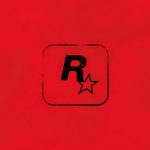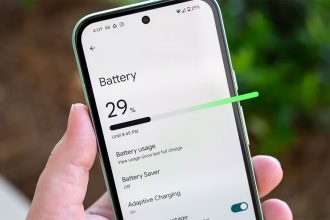هیچ یک از ما دوست نداریم فایلهای موجود بر روی گوشی هوشمند خود را از دست بدهیم، بنابراین تهیه متناوب نسخههای پشتیبان از جمله اقدامات مهمی است که برای پیشگیری از وقوع آن میتوان انجام داد. همانطور که میدانید حافظههای جانبی ذخیره اطلاعات و همچنین ابزارهایی مانند گوشیهای هوشمند هر لحظه در معرض خطر آسیب دیدن، گم شدن و به سرقت رفتن، قرار دارند و نگهداری نسخه پشتیبان از اطلاعات موجود در آنها میتواند در چنین شرایطی بسیار مفید باشد.
گوشیهای آیفون هم از این قاعده مستثنی نیستند و لذا اگر از کاربران این محصولات اپل هستید بهتر است همواره و در دورههای مشخص از اطلاعات گوشی خود نسخه پشتیبان تهیه کرده و به عنوان مثال در رایانه خود نگهداری کنید. با وجود اینکه میتوان از سرویس iCloud نیز برای پشتیبان گیری از آیفون استفاده کرد، اما در مطلب پیش رو قصد داریم تا روش تهیه نسخه پشتیبان از اطلاعات گوشی بر روی رایانه را خدمت شما خوانندگان محترم دیجی رو آموزش دهیم. لازم به ذکر است یکی از مزایای این روش نسبت به iCloud این است که برای استفاده از آن نیازی به اتصال اینترنت نیست.
تهیه نسخه پشتیبان از آیفون بر روی رایانه
برای اینکه بتوانید از رایانه خود به عنوان مکانی برای نگهداری نسخههای پشتیبان گوشی آیفون استفاده کنید، باید مراحل زیر را به دقت انجام دهید:
1- ابتدا نرمافزار آیتونز (iTunes) را بر روی رایانه خود نصب کنید. اگر فایل نصب این برنامه را در اختیار ندارید میتوانید با مراجعه به وب سایت رسمی اپل، نسخهای از آن را به صورت کاملاً رایگان دانلود کنید.
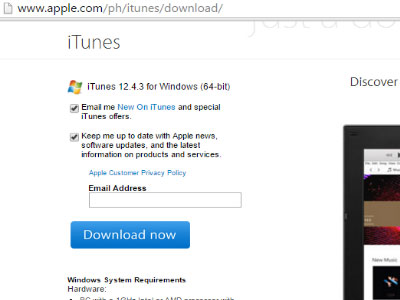 2- پس از نصب برنامه آیتونز آن را اجرا کنید.
2- پس از نصب برنامه آیتونز آن را اجرا کنید.
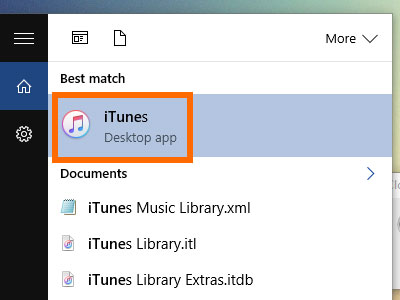 3- با استفاده از کابل لایتنینگ، گوشی آیفون خود را به رایانه متصل نمایید.
3- با استفاده از کابل لایتنینگ، گوشی آیفون خود را به رایانه متصل نمایید.
 4- با اتصال گوشی به رایانه ممکن است برنامه آیتونز از شما بخواهد که رمز عبور خود را در آیفون وارد نمایید. در این صورت باید کد قفل گوشی را وارد کرده و آن را باز کنید. همچنین ممکن است آیتونز از شما در مورد تأیید دسترسی رایانه به اطلاعات گوشی سوال کند که با لمس گزینه Trust در آیفون میتوانید مراحل را ادامه دهید.
4- با اتصال گوشی به رایانه ممکن است برنامه آیتونز از شما بخواهد که رمز عبور خود را در آیفون وارد نمایید. در این صورت باید کد قفل گوشی را وارد کرده و آن را باز کنید. همچنین ممکن است آیتونز از شما در مورد تأیید دسترسی رایانه به اطلاعات گوشی سوال کند که با لمس گزینه Trust در آیفون میتوانید مراحل را ادامه دهید.
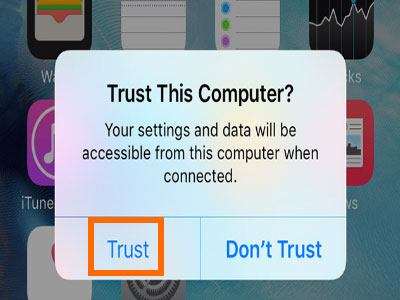 5- در نرمافزار آیتونز بر روی آیکون iPhone کلیک نمایید.
5- در نرمافزار آیتونز بر روی آیکون iPhone کلیک نمایید.
![]() 6- حال در قسمت تنظیمات بر روی گزینه Summary کلیک کنید.
6- حال در قسمت تنظیمات بر روی گزینه Summary کلیک کنید.
![]() 7- در این مرحله جزئیات گوشی آیفون شما به نمایش در خواهد آمد. حال در بخش Backups گزینه This Computer را به حالت انتخاب شده درآورید.
7- در این مرحله جزئیات گوشی آیفون شما به نمایش در خواهد آمد. حال در بخش Backups گزینه This Computer را به حالت انتخاب شده درآورید.
![]() 8- بر روی دکمه Back Up Now کلیک کنید تا روند پشتیبان گیری آغاز شود. عمل پشتیبان گیری بسته به ظرفیت حافظه داخلی گوشی آیفون، حجم اطلاعات ذخیره شده در آن و همچنین سرعت انتقال فایلها در رایانه شما، چند دقیقه تا چند ساعت طول بکشد. بنابراین تا اتمام روند پشتیبان گیری منتظر بمانید.
8- بر روی دکمه Back Up Now کلیک کنید تا روند پشتیبان گیری آغاز شود. عمل پشتیبان گیری بسته به ظرفیت حافظه داخلی گوشی آیفون، حجم اطلاعات ذخیره شده در آن و همچنین سرعت انتقال فایلها در رایانه شما، چند دقیقه تا چند ساعت طول بکشد. بنابراین تا اتمام روند پشتیبان گیری منتظر بمانید.
![]() 9- تبریک میگوییم. اگر مراحل بالا را به درستی طی کرده باشید، نسخه پشتیبان اطلاعات موجود در گوشی آیفون شما در رایانه ذخیره شده و در مواقع نیاز میتوانید از آن استفاده کنید.
9- تبریک میگوییم. اگر مراحل بالا را به درستی طی کرده باشید، نسخه پشتیبان اطلاعات موجود در گوشی آیفون شما در رایانه ذخیره شده و در مواقع نیاز میتوانید از آن استفاده کنید.
سؤالات متداول:
سوال اول: فایل پشتیبان تهیه شده در رایانه را چگونه پیدا کنم؟
اگر از سیستم مک استفاده میکنید، با وارد کردن مسیر زیر در قسمت جستجو میتوانید فایل پشتیبان گوشی خود را مشاهده کنید:
/Library/Application Support/MobileSync/Backup/~
همچنین با مراجعه به بخش Preferences و سپس Devices در نرمافزار آیتونز نیز میتوانید به فایل پشتیبان مورد نظر خود دسترسی پیدا کنید.
اما اگر از یک رایانه ویندوزی استفاده میکنید، برای مشاهده فایل پشتیبان خود باید به مسیر زیر مراجعه نمایید:
AppDataRoamingApple ComputerMobileSyncBackup
سوال دوم: گوشی آیفون خود را به رایانه متصل کردهام اما هیچ ابزاری در رایانه یافت نشده است. چه باید بکنم؟
یکبار کابل لایتنینگ را از رایانه جدا کرده و دوباره آن را متصل کنید. در بسیاری از موارد با انجام این کار کوچک مشکل حل میشود. راه اندازی مجدد رایانه نیز میتواند در برخی موارد راهگشا باشد.
اگر با اقدامات بالا هنوز هم آیفون شما در رایانه شناسایی نشده، از یک رایانه دیگر و یا از یک کابل لایتنینگ دیگر استفاده کنید. اگر باز هم مشکل پابرجا بود، بهتر است گوشی خود را به یک متخصص مجاز نشان دهید تا مشکلات احتمالی آن را برطرف نماید.